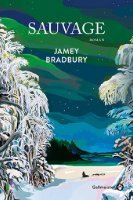Bonjour à tous,
Est-ce que c'est bien et utile ce logiciel Winaerotweaker pour l'optimisation de Windows ?
https://winaero.com
Merci à vous pour vos réponses.
[QUESTION] Quelqu'un ici connait-il le logiciel Winaerotweaker ?
-
Auteur du sujetdosibox
- Dieu
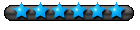
- Messages : 2190
- Enregistré le : il y a 10 ans
[QUESTION] Quelqu'un ici connait-il le logiciel Winaerotweaker ?
✖ Escroc de haut vol et rentier de père en fils depuis 1848. ✖
-
nenyp
- Dieu
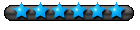
- Messages : 4031
- Enregistré le : il y a 11 ans
J'en avais entendu parler du temps où j'étais sous windows 10.
Jamais testé car je ne suis pas trop tweaker.
Il ne me semble pas très différent de Windows manager de Yamicsoft.
Dans le genre il y a également Powertoys...
Quelques précisions :
Winaero Tweaker est un outil gratuit qui permet de modifier la configuration et
les paramètres de Windows. Il permet de modifier certains paramètres
inaccessibles depuis Windows 10 ou parfois difficiles à trouver. Ainsi
vous pouvez personnaliser beaucoup d’éléments comme l’affichage, la
barre de tâches, le menu démarrer, les options d’alimentation et
sécurité, etc.
Enfin il permet aussi de désactiver Cortana ou Windows Defender.
Le terme informatique et anglophone et tweak pour ajustement et modification.
WinAero Tweaker offre énormément d’options que vous pouvez modifier, il est
donc impossible de toutes les énumérer. Voici tout de même quelques
aperçus de Winaero par thème.
Pour commencer les catégories des menus de gauche, ce qui peut donner une idée des possibilités de Winaero.
- Personnaliser l’affichage
Winaero permet de modifier pas mal d’options d’affichage de Windows 10. Cela
peut aller des icônes, au comportement de certaines options comme le
ALT-Tab. Vous pouvez aussi modifier le comportement de la page
d’ouverture de session Windows ou encore la qualité des images du fond
d’écran. Avec Winaero, il est aussi possible de modifier toutes les
polices de Windows, que ce soit sur les menus ou les alertes Windows.
- Personnaliser Menu Contextuel
Vous pouvez activer des options sur les menus contextuels, il s’agit des
éléments du menu déroulant lorsque vous faites un clic droit. Notamment ,
il est possible d’ajouter des entrées comme le Panneau de configuration
de Windows, l’ouverture de Bash, etc. Sachez que ces entrées sont en
anglais. Si vous souhaitez modifier vous même le menu contextuel avec
des entrées en français, reportez-vous à notre dossier : Personnaliser
le menu contextuel (clic droit) de Windows. Vous pouvez aussi ajouter un
menu Safe Mode afin de démarrer en mode sans échec.
C’est dans la partie Safe Mode Context Menu. Context Menu pour démarrer en mode sans
échec sur Windows 10. Ainsi, un clic droit sur le bureau, vous donne ce
menu Safe Mode.
A noter qu’il existe un tutoriel pour ajouter aussi un raccourci : Créer un raccourci pour démarrer Windows 10 en mode sans
échec
- Personnaliser Cortana et applications Windows
Quelques options de personnalisation de Cortana et applications Windows sont
aussi disponibles. Il est possible de désactiver Cortana, se reporte
aussi à la page : Comment désactiver Cortana ou encore les mises à jour
automatiques des applications Windows Store. WinAero donne aussi la
possibilité de désactiver Cortana.
- Désactiver la télémétrie
Enfin vous pouvez désactiver la télémétrie de Windows, celle-ci collecte
certaines informations qui sont transmises à Microsoft. Plus
d’informations : Télémétrie et collecte de données personnelles. Pour
tous les aspects de vie privée sur Windows 10, se reporter à la page :
Supprimer la télémétrie de Windows 10
- Modifier des informations OEM
Winaero offre quelques autres outils, comme la possibilité de changer les
informations OEM du constructeur et l’icône. Vous pouvez ainsi afficher
les informations que vous souhaitez.
- Revenir aux applications classiques
Enfin, il est possible de revenir aux applications classiques de Windows 10
comme la calculatrice Windows, Photo Viewer, les jeux Windows,
gestionnaire de tâches de Windows ou msconfig.
Jamais testé car je ne suis pas trop tweaker.
Il ne me semble pas très différent de Windows manager de Yamicsoft.
Dans le genre il y a également Powertoys...
Quelques précisions :
Winaero Tweaker est un outil gratuit qui permet de modifier la configuration et
les paramètres de Windows. Il permet de modifier certains paramètres
inaccessibles depuis Windows 10 ou parfois difficiles à trouver. Ainsi
vous pouvez personnaliser beaucoup d’éléments comme l’affichage, la
barre de tâches, le menu démarrer, les options d’alimentation et
sécurité, etc.
Enfin il permet aussi de désactiver Cortana ou Windows Defender.
Le terme informatique et anglophone et tweak pour ajustement et modification.
WinAero Tweaker offre énormément d’options que vous pouvez modifier, il est
donc impossible de toutes les énumérer. Voici tout de même quelques
aperçus de Winaero par thème.
Pour commencer les catégories des menus de gauche, ce qui peut donner une idée des possibilités de Winaero.
- Personnaliser l’affichage
Winaero permet de modifier pas mal d’options d’affichage de Windows 10. Cela
peut aller des icônes, au comportement de certaines options comme le
ALT-Tab. Vous pouvez aussi modifier le comportement de la page
d’ouverture de session Windows ou encore la qualité des images du fond
d’écran. Avec Winaero, il est aussi possible de modifier toutes les
polices de Windows, que ce soit sur les menus ou les alertes Windows.
- Personnaliser Menu Contextuel
Vous pouvez activer des options sur les menus contextuels, il s’agit des
éléments du menu déroulant lorsque vous faites un clic droit. Notamment ,
il est possible d’ajouter des entrées comme le Panneau de configuration
de Windows, l’ouverture de Bash, etc. Sachez que ces entrées sont en
anglais. Si vous souhaitez modifier vous même le menu contextuel avec
des entrées en français, reportez-vous à notre dossier : Personnaliser
le menu contextuel (clic droit) de Windows. Vous pouvez aussi ajouter un
menu Safe Mode afin de démarrer en mode sans échec.
C’est dans la partie Safe Mode Context Menu. Context Menu pour démarrer en mode sans
échec sur Windows 10. Ainsi, un clic droit sur le bureau, vous donne ce
menu Safe Mode.
A noter qu’il existe un tutoriel pour ajouter aussi un raccourci : Créer un raccourci pour démarrer Windows 10 en mode sans
échec
- Personnaliser Cortana et applications Windows
Quelques options de personnalisation de Cortana et applications Windows sont
aussi disponibles. Il est possible de désactiver Cortana, se reporte
aussi à la page : Comment désactiver Cortana ou encore les mises à jour
automatiques des applications Windows Store. WinAero donne aussi la
possibilité de désactiver Cortana.
- Désactiver la télémétrie
Enfin vous pouvez désactiver la télémétrie de Windows, celle-ci collecte
certaines informations qui sont transmises à Microsoft. Plus
d’informations : Télémétrie et collecte de données personnelles. Pour
tous les aspects de vie privée sur Windows 10, se reporter à la page :
Supprimer la télémétrie de Windows 10
- Modifier des informations OEM
Winaero offre quelques autres outils, comme la possibilité de changer les
informations OEM du constructeur et l’icône. Vous pouvez ainsi afficher
les informations que vous souhaitez.
- Revenir aux applications classiques
Enfin, il est possible de revenir aux applications classiques de Windows 10
comme la calculatrice Windows, Photo Viewer, les jeux Windows,
gestionnaire de tâches de Windows ou msconfig.
• Windows 11 Professionnel • 25H2 26200.7462 • Intel(R) Core(TM) i5-8500 3 GHz • RAM 32 Go • NVIDIA GeForce GTX 1070 •
-
Auteur du sujetdosibox
- Dieu
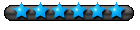
- Messages : 2190
- Enregistré le : il y a 10 ans
Merci nenyp pour ton post.
D'après ce que j'ai vu ce matin sur le site Winaerotweaker, ce logiciel est compatible Windows 11.
D'après ce que j'ai vu ce matin sur le site Winaerotweaker, ce logiciel est compatible Windows 11.
✖ Escroc de haut vol et rentier de père en fils depuis 1848. ✖
-
Barca
- Ultra VIP
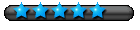
- Messages : 1660
- Enregistré le : il y a 6 ans
- Localisation : CH
Dans le même style, il y a Widows Secret Plus, version actuelle 4.5.2, fréquemment mise à jour.
En anglais, mais version française devrait être disponible dans le courant de l'année.
Bien utile pour par exemple mettre des messages au démarrage, afficher les message cachés de Windows....
Pas cher 4.99$
https://www.tweaknow.com/WindowsSecretPlus.php
En anglais, mais version française devrait être disponible dans le courant de l'année.
Bien utile pour par exemple mettre des messages au démarrage, afficher les message cachés de Windows....
Pas cher 4.99$
https://www.tweaknow.com/WindowsSecretPlus.php
Qui est en ligne
Utilisateurs parcourant ce forum : Aucun utilisateur enregistré et 2 invités